Если вам нужно лучшее программное обеспечение для удаленных рабочих столов по бюджетной цене, стоит посмотреть на ShowMyPC. Это недорогое программное обеспечение позволяет вам легко поделиться своим экраном с любым количеством удаленных пользователей или получить доступ к удаленному компьютеру самостоятельно. Тем не менее, это относительно легкий на особенности.
Итак, это правильное программное обеспечение для совместного использования экрана и удаленного рабочего стола для вас? Наш обзор ShowMyPC поможет вам определиться.
ShowMyPC: планы и цены
ShowMyPC предлагает две разные ценовые структуры: одну для организации онлайн-собраний с общим экраном, а другую для удаленного доступа к рабочему столу..
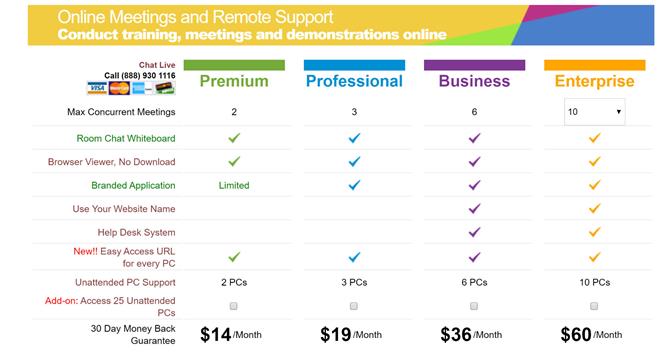
Цены на пакеты онлайн-собраний. (Изображение предоставлено: ShowMyPC)
Создать онлайн-встречу и поделиться своим экраном бесплатно. Но если вы хотите запустить два одновременных собрания, предложить участникам доступ в Интернет для присоединения к собранию или добавить чат-чат к вашему собранию, вам потребуется подписка Premium на 14 долларов в месяц. В планах «Профессионал» (19 долларов США в месяц) и «Бизнес» (26 долларов США в месяц) добавлен индивидуальный брендинг и вы можете проводить от трех до шести одновременных встреч..
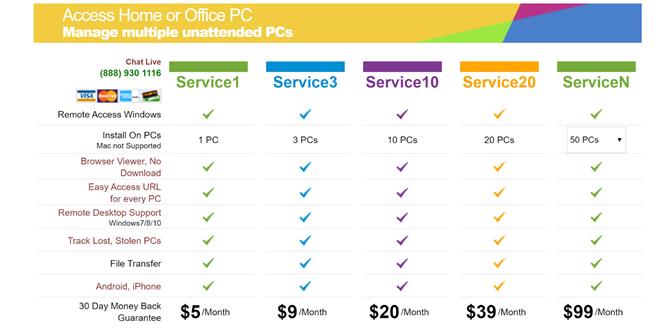
Цены на удаленный доступ к рабочему столу. (Изображение предоставлено: ShowMyPC)
Если вы хотите использовать ShowMyPC в качестве удаленного рабочего стола в Windows, планы начинаются с 5 долларов в месяц для одного удаленного ПК. Вы можете лицензировать три компьютера по 9 долларов в месяц или 10 компьютеров по 20 долларов в месяц. В качестве удаленных хостов могут использоваться только компьютеры Windows, но вы можете управлять удаленным рабочим столом Windows с устройств Mac и Linux.
ShowMyPC: особенности и утилиты
Основная функция, которую ShowMyPC предлагает бесплатно — это возможность поделиться своим экраном с другими. Вы можете использовать это в качестве наглядного пособия для собраний, так как количество удаленных пользователей, с которыми вы можете поделиться своим экраном, не ограничено. Кроме того, вы можете передать управление мышью и клавиатурой удаленному пользователю, что делает это программное обеспечение полезным для основных служб поддержки..
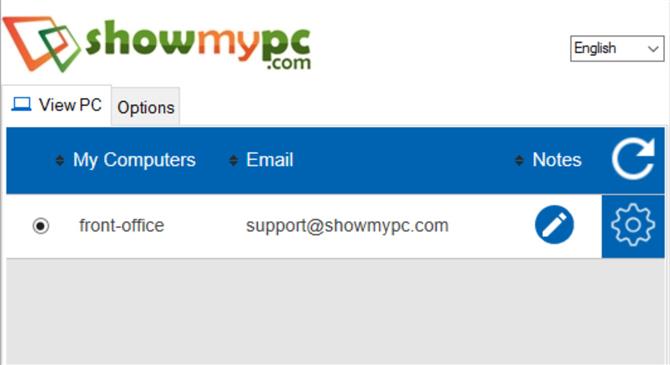
При использовании ShowMyPC для доступа к удаленному рабочему столу вы можете увидеть список всех ваших зарегистрированных устройств. (Изображение предоставлено: ShowMyPC)
Помните, что ShowMyPC не поддерживает аудио, и для запуска чата через программу требуется платный премиум-план. Кроме того, пользователи службы поддержки обнаружат, что ShowMyPC не имеет каких-либо инструментов для обмена файлами, встроенных в программное обеспечение для совместного использования экрана..
Что касается удаленного рабочего стола, ShowMyPC немного более функциональный. Вы можете создать общую папку с зеркальным отображением на хосте и управлять компьютерами для передачи файлов. Программное обеспечение также позволяет печатать удаленно. Но передача голоса по IP все еще отсутствует, а пакет удаленного рабочего стола не включает текстовый чат..
ShowMyPC: настройка
ShowMyPC легко настроить для совместного использования экрана — просто загрузите и установите, и все готово. Однако, если вы хотите использовать платформу для совместного использования экрана, имейте в виду, что каждому участнику встречи потребуется установить программное обеспечение, чтобы увидеть ваш экран. Чтобы отправлять простые веб-ссылки, а не загружать программное обеспечение, вам необходимо оплатить подписку Premium..
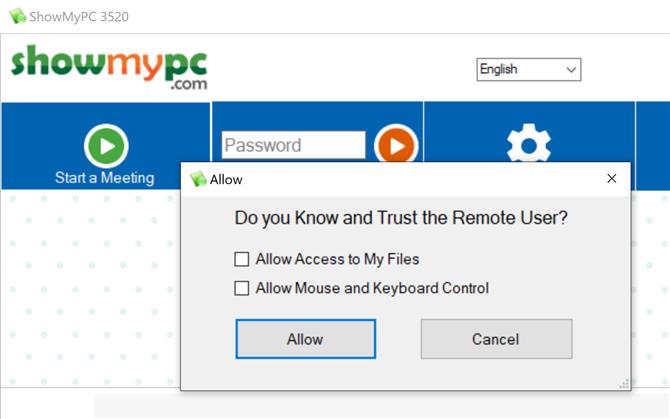
Когда вы начинаете собрание, вам предлагается диалоговое окно с разрешениями на удаленное управление. (Изображение предоставлено: ShowMyPC)
Установка для использования удаленного рабочего стола требует, чтобы вы установили ключ доступа для главного компьютера лично. Вы можете только удаленно получить доступ к компьютерам Windows с ShowMyPC. Но вы можете управлять удаленным хостом Windows с компьютера Mac или Linux, мобильного устройства Android или iOS.
ShowMyPC: интерфейс и производительность
Интерфейс ShowMyPC прост, хотя и немного устарел. Чтобы настроить общий доступ к экрану, просто нажмите кнопку «Начать собрание» и решите, разрешить или нет удаленный доступ к вашей мыши, клавиатуре и файлам. После этого вы получите пароль собрания, которым вы сможете поделиться с менеджером службы технической поддержки или группой участников собрания..
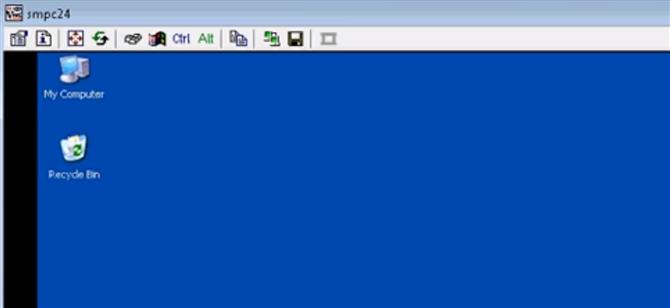
После подключения к удаленному рабочему столу панель инструментов предоставляет вам доступ к элементам управления ShowMyPC. (Изображение предоставлено: ShowMyPC)
Интерфейс удаленного рабочего стола отображает список зарегистрированных удаленных рабочих столов. Вам просто нужно ввести пароль доступа для подключения. После подключения вы увидите панель инструментов в верхней части рабочего стола, чтобы настроить параметры сеанса.
Мы протестировали ShowMyPC как инструмент справочной службы и для удаленного управления ПК. Программное обеспечение изначально было немного медленным, но отставание исчезло после того, как мы изменили настройки разрешения экрана.
ShowMyPC: безопасность
ShowMyPC примерно так же безопасен, как и другие платформы для удаленных рабочих столов. Он использует 256-битное шифрование для доступа к удаленному рабочему столу, и ваш пароль доступа никогда не сохраняется на серверах ShowMyPC. Для совместного использования экрана новый пароль генерируется автоматически для каждого сеанса.
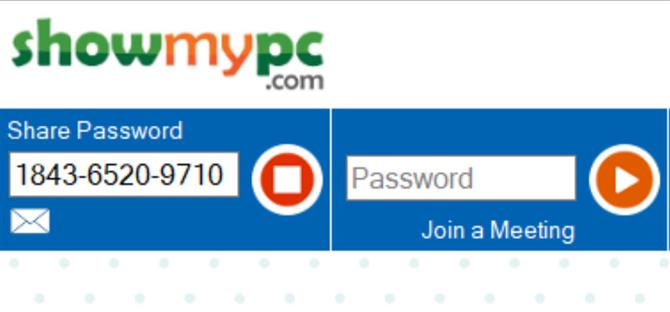
Пароли генерируются автоматически при запуске нового сеанса обмена экранами. (Изображение предоставлено: ShowMyPC)
Еще одна функция безопасности, включенная в ShowMyPC, — это возможность отслеживать потерянный или украденный удаленный компьютер. Ваш компьютер уже должен быть настроен для удаленного доступа, но вы можете отслеживать IP-адрес, который он использует при подключении.
ShowMyPC: Поддержка
Техническая поддержка ShowMyPC доступна в чате или по телефону с 8:00 до 17:00 по тихоокеанскому времени с понедельника по пятницу. На веб-сайте компании есть ответы на некоторые распространенные вопросы, но в целом документация довольно ограничена.
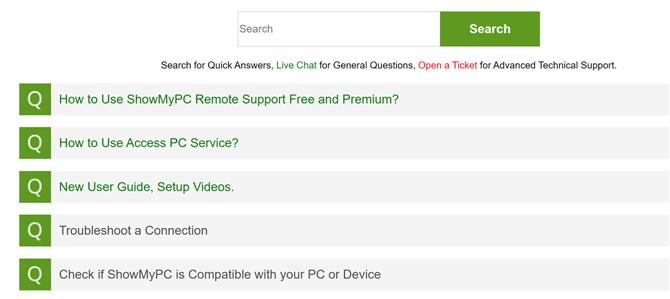
На веб-сайте ShowMyPC есть немного, но не много, документации программного обеспечения. (Изображение предоставлено: ShowMyPC)
ShowMyPC: окончательный вердикт
ShowMyPC — хороший вариант, если вам нужна единая платформа, которая может управлять общим экраном, задачами службы поддержки и доступом к удаленному рабочему столу. Однако программное обеспечение не особенно хорошо справляется ни с одной из этих функций. Нам понравилось, что ShowMyPC позволяет управлять удаленными рабочими столами с мобильных устройств, но мы хотели интегрировать передачу голоса по IP. Если у вас ограниченный бюджет, ShowMyPC — это недорогое решение с достаточным количеством инструментов, чтобы оно того стоило.
Конкурс
ShowMyPC объединяет несколько различных вариантов использования в единый программный продукт. Однако, если вашей основной целью является создание службы технической поддержки ИТ, взгляните на TeamViewer. Это намного дороже (планы начинаются с 49 долларов в месяц на одного специалиста), но включает в себя такие функции, как перетаскивание файлов, передача голоса по IP и т. Д..
Для совместного использования экрана во время встреч Join.Me предлагает более современный интерфейс и инструменты. Планы также недорогие, начиная от 10 долларов в месяц.
Наконец, для удаленного доступа к рабочему столу LogMeIn предлагает гораздо больший контроль, чем ShowMyPC. Но это дорого, с планами, начинающимися с 349 $ в год.
Узнайте больше о конкурентах ShowMyPC в нашем Лучшем руководстве по программному обеспечению для удаленного рабочего стола.
